Bootstrap如何實現提示框效果-創新互聯
這篇文章將為大家詳細講解有關Bootstrap如何實現提示框效果,小編覺得挺實用的,因此分享給大家做個參考,希望大家閱讀完這篇文章后可以有所收獲。
館陶ssl適用于網站、小程序/APP、API接口等需要進行數據傳輸應用場景,ssl證書未來市場廣闊!成為創新互聯的ssl證書銷售渠道,可以享受市場價格4-6折優惠!如果有意向歡迎電話聯系或者加微信:028-86922220(備注:SSL證書合作)期待與您的合作!前面的話
提示框是一個比較常見的功能,一般來說是鼠標移動到特定元素上時,顯示相關的提示語。本文將詳細介紹Bootstrap提示框
基本用法
Bootstrap框架中的提示框,結構非常簡單,常常使用的是按鈕<button>標簽或者鏈接<a>標簽來制作。不管是使用按鈕還是鏈接來制作提示框,他們都需要滿足下列條件:
1、通過 title 屬性的值來定義提示信息(也可以使用自定義屬性 data-original-title 來設置提示信息),title屬性的優先級高
2、通過 data-placement 自定義屬性來控制提示信息框的位置,根據四種不同的位置,data-placement具有四個值:top、right、bottom和left,分別表示提示框出現的位置在頂部、右邊、底部和左邊
3、還有一個最重要的參數不可缺少,data-toggle="tooltip"
【觸發方式】
Bootstrap框架中的提示框的觸發方式和前面介紹的插件略有不同。不能直接通過自定義的屬性 data- 來觸發。必須得依賴于JavaScript的代碼觸發
最簡單的觸發方式如下:
$(function(){
$('[data-toggle="tooltip"]').tooltip();
});<body >
<button type="button" class="btn btn-default" data-toggle="tooltip" data-placement="left" data-original-title="提示框居左" title="左邊提示框">提示框居左</button>
<button type="button" class="btn btn-default" data-toggle="tooltip" data-placement="top" data-original-title="提示框在頂部">提示框在頂部</button>
<button type="button" class="btn btn-default" data-toggle="tooltip" data-placement="bottom" data-original-title="提示框在底部">提示框在底部</button>
<button type="button" class="btn btn-default" data-toggle="tooltip" data-placement="right" data-original-title="提示框居右">提示框居右</button>
<script>
$(function(){
$('[data-toggle="tooltip"]').tooltip();
});
</script>
屬性參數
提示框組件提供了7個自定義屬性參數,用來對提示框進行設置
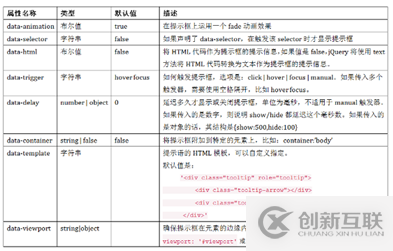
<body >
<button type="button" class="btn btn-default" data-toggle="tooltip" data-placement="top" data-original-title="無動畫" data-animation="false" >無動畫</button>
<button type="button" class="btn btn-default" data-toggle="tooltip" data-placement="top" data-original-title="有動畫" >有動畫</button>
<button type="button" class="btn btn-default" data-toggle="tooltip" data-placement="top" data-original-title="hover觸發" data-trigger="hover">hover觸發</button>
<button type="button" class="btn btn-default" data-toggle="tooltip" data-placement="top" data-original-title="click觸發" data-trigger="click">click觸發</button>
<button type="button" class="btn btn-default" data-toggle="tooltip" data-placement="top" data-original-title="不延遲">不延遲</button>
<button type="button" class="btn btn-default" data-toggle="tooltip" data-placement="top" data-original-title="延遲500ms" data-delay="500">延遲500ms</button>
<script>
$(function(){
$('[data-toggle="tooltip"]').tooltip();
});
</script>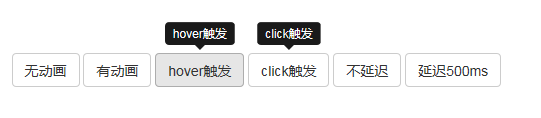
JS觸發
除了上面所說的最簡單的一種觸發方法,也可以單獨指定一個元素,在該元素上調用Tooltip組件,并且還可以提供各種javascript形式的自定義參數,而無需使用以data-開頭的元素自定義屬性
$(element).tooltip(options);
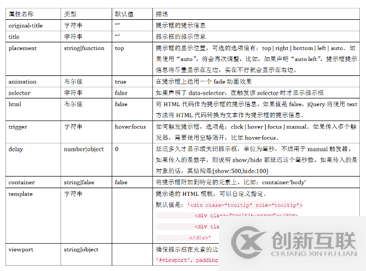
<button type="button" class="btn btn-default" data-toggle="tooltip" >按鈕</button>
<script>
$(function(){
$('[data-toggle="tooltip"]').tooltip({
title:"我是提示語",
placement:'right'
});
});
</script>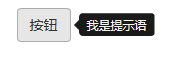
【關鍵字】
除了使用options對象,還可以使用關鍵字,'show'、'hide'、'toggle'、'destroy'
<body >
<button type="button" class="btn btn-default" data-toggle="tooltip" title="提示信息" id="btn1">按鈕1</button>
<button type="button" class="btn btn-default" data-toggle="tooltip" title="提示信息" id="btn2">按鈕2</button>
<button type="button" class="btn btn-default" data-toggle="tooltip" title="提示信息" id="btn3">按鈕3</button>
<button type="button" class="btn btn-default" data-toggle="tooltip" title="提示信息" id="btn4">按鈕4</button>
<script>
$(function(){
$('#btn1').tooltip('show');//顯示提示語
$('#btn2').tooltip('hide');//關閉提示語
$('#btn3').tooltip('toggle');//反轉提示語
$('#btn4').tooltip('destroy');//隱藏并銷毀提示語
});
</script>
</body>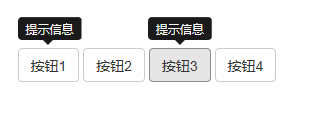
【事件】
該插件支持5種類型的事件訂閱
show.bs.tooltip show方法調用之后立即觸發該事件
shown.bs.tooltip 此事件在tooltip已經顯示出來(并且同時在 CSS 過渡效果完成)之后被觸發
hide.bs.tooltip hide方法調用之后立即觸發該事件。
hidden.bs.tooltip 此事件在tooltip被隱藏(并且同時在 CSS 過渡效果完成)之后被觸發
inserted.bs.tooltip 當tooltip模板加載到DOM中上時,在show.bs.tooltip觸發后,觸發該事件
<button type="button" class="btn btn-default" data-toggle="tooltip" data-placement="right" title="提示信息" id="btn">按鈕</button>
<script>
$(function(){
$('#btn').tooltip();
$("#btn").on("show.bs.tooltip",function(e){
$(this).html('關閉提示');
}).on("hide.bs.tooltip",function(e){
$(this).html('打開提示');
})
});
</script>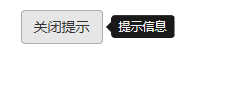
關于“Bootstrap如何實現提示框效果”這篇文章就分享到這里了,希望以上內容可以對大家有一定的幫助,使各位可以學到更多知識,如果覺得文章不錯,請把它分享出去讓更多的人看到。
另外有需要云服務器可以了解下創新互聯建站www.yijiale78.com,海內外云服務器15元起步,三天無理由+7*72小時售后在線,公司持有idc許可證,提供“云服務器、裸金屬服務器、高防服務器、香港服務器、美國服務器、虛擬主機、免備案服務器”等云主機租用服務以及企業上云的綜合解決方案,具有“安全穩定、簡單易用、服務可用性高、性價比高”等特點與優勢,專為企業上云打造定制,能夠滿足用戶豐富、多元化的應用場景需求。
分享標題:Bootstrap如何實現提示框效果-創新互聯
本文來源:http://www.yijiale78.com/article8/cchhip.html
成都網站建設公司_創新互聯,為您提供網站維護、建站公司、全網營銷推廣、企業建站、定制開發、網站建設
聲明:本網站發布的內容(圖片、視頻和文字)以用戶投稿、用戶轉載內容為主,如果涉及侵權請盡快告知,我們將會在第一時間刪除。文章觀點不代表本網站立場,如需處理請聯系客服。電話:028-86922220;郵箱:631063699@qq.com。內容未經允許不得轉載,或轉載時需注明來源: 創新互聯

- 如何在面包屑導航中優化搜索引擎優化 2022-09-26
- 面包屑導航也可以做優化,有了解嗎? 2022-08-19
- 網站建設中要考慮的面包屑導航問題有哪些? 2016-11-03
- 電子商城網站面包屑導航制作要避免哪些雷區? 2014-07-31
- 什么是面包屑導航?面包屑導航的作用及注意事項 2023-04-02
- 網站建設中面包屑導航功能的重要性 2022-08-20
- 成都網絡公司告訴你有關面包屑導航的事 2016-11-01
- 淺談網站建設中面包屑導航的運用 2016-10-11
- APP應用想要做好用戶體驗其難點在哪? 2022-05-28
- 面包屑導航和樹狀導航對SEO優化有什么作用 2014-01-20
- 網絡公司告訴你有關面包屑導航的事 2016-11-09
- 當企業營銷型網站設計面包屑導航時,要切記哪些要點? 2022-08-06